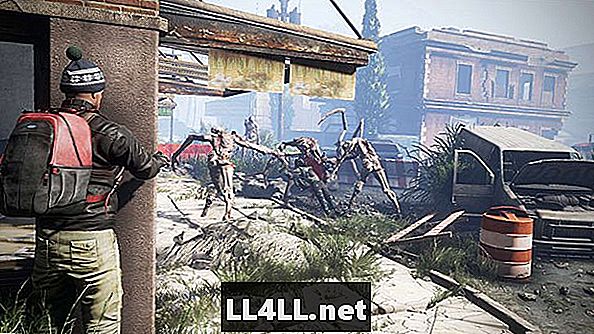
Innhold
- Hvordan fikse FPS problemer på bærbar PC
- For ATI grafikkort:
- For NVidia grafikkort:
- Hvordan fikse FPS problemer på PC
- Her er de riktige innstillingene:
Knuste skyer, den nyeste open-world shooter fra utviklerne av Infestation: Survivor Stories (aka Krig Z), opplever noen problemer med bildefrekvenser i det nåværende beta-testetrinnet. De fleste klager kommer fra eiere av bærbare datamaskiner, men det er også noen frustrerte PC-eiere av AMD-grafikkort.
Det er åpenbart at spillet fortsatt krever litt optimalisering og finjustering før alle problemene blir løst ved hjelp av offisielle oppdateringer. Men inntil videre, her er noen tips om hvordan du midlertidig fikser FPS-problemene i Knuste skyer.
Hvordan fikse FPS problemer på bærbar PC
Det første du bør sjekke, hvis du spiller Knuste skyer på den bærbare datamaskinen din, er statusen til grafikkortene dine. Noen ganger deaktiverer systemet din hoved GPU for å spare strøm og bruker ditt integrerte grafikkort for enklere oppgaver. Som et resultat kan du oppleve alvorlige rammedråper.
Så, du må aktivere din hoved GPU i ytelsesinnstillingene.
For ATI grafikkort:
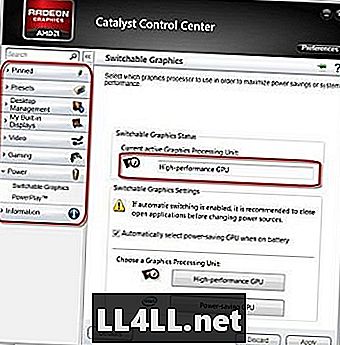
- Last ned ATI Catalyst Center.
- Klikk på "Power."
- Velg "Byttbar grafikk".
- Søk etter "ShatteredSkies.exe" på harddisken og tilordne "High Performance" til din hoved GPU.
- Gå til "Nylige applikasjoner" og velg "High Performance."
For NVidia grafikkort:
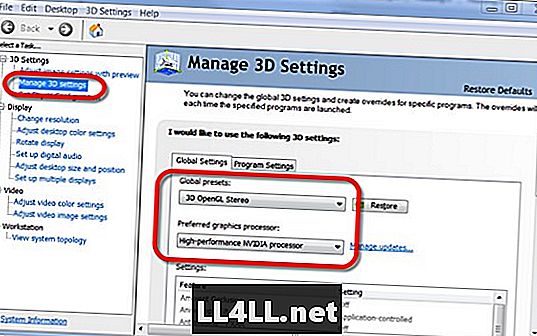
- Høyreklikk på ditt Nvidia-ikon i varsler.
- Gå til "Administrer 3D" -innstillinger.
- Klikk på "Programinnstillinger."
- Søk etter "ShatteredSkies.exe" på harddisken din.
- Velg "Velg den foretrukne grafikkprosessoren for dette programmet" og sett den til "High performance nVidia-prosessor."
Hvordan fikse FPS problemer på PC
Ting er ikke så kompliserte på PC som de er på bærbar PC, da PCer ikke har problemer med å tilordne riktig grafikkort til bestemte applikasjoner. Så, Det eneste som virket for folk som har rammen faller på PC, er å justere grafikkinnstillingene riktig i spillet.
Her er de riktige innstillingene:
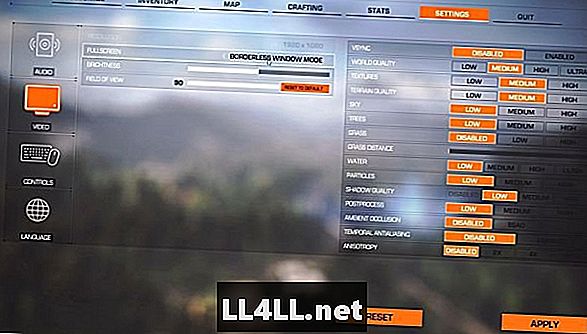
- Gå til "Innstillinger" -> "Video"
- Fullskjerm - Borderless Window Mode
- VSync - Disabled
- Verdenskvalitet, teksturer og terreng - Medium
- Himmelen og trærne - Lav
- Gress - funksjonshemmede
- Vann og partikler - Lav
- Skyggekvalitet og etterprosesser - Lav
- Ambient Occlusion, Antialiasing og Anisotropi - Disabled
Også, ikke glem det Knuste skyer stresser CPU mest, så oppsettet ditt må tilsvare minst minimum maskinvarekravene i spillet (se nedenfor).
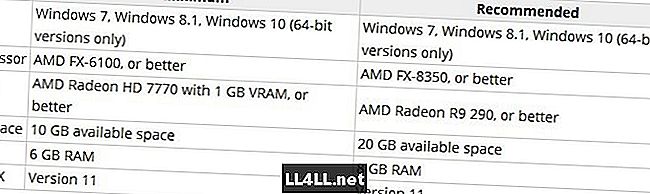
Hvis du har noen andre ideer om hvordan du fikser FPS-problemer i Knuste skyer, og legg deretter inn forslagene dine i kommentarfeltet.